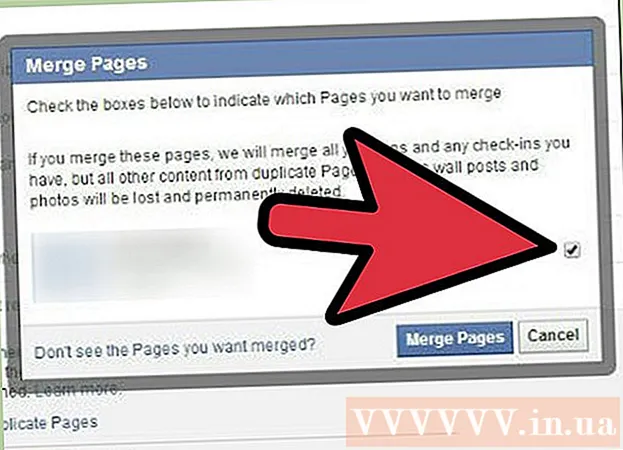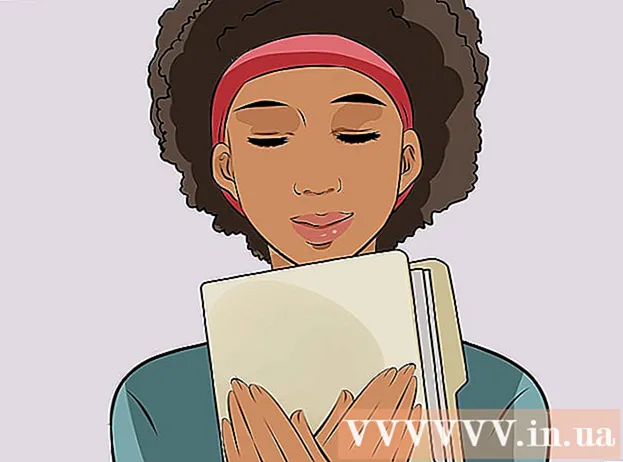Forfatter:
Helen Garcia
Opprettelsesdato:
22 April 2021
Oppdater Dato:
24 Juni 2024

Innhold
- Trinn
- Metode 1 av 4: Bruke et tekstredigeringsprogram
- Metode 2 av 4: Bruke en nettleser
- Metode 3 av 4: Bruke Excel
- Metode 4 av 4: Bruke en XML Viewer
XML -filer (Extensible Markup Language) kan ikke kjøres - de er designet for å lagre data som forskjellige programmer trenger. Du kan opprette, åpne og redigere en XML -fil i en hvilken som helst tekstredigerer. XML -filer er like, men forskjellige fra HTML -filer. XML -filen brukes til å lagre data, mens HTML -filen angir parametrene for visning av data på skjermen. HTML -filer bruker visse koder som p> eller h1>, og i XML -filer kan du bruke hvilken som helst kode programmereren trenger.
Trinn
Metode 1 av 4: Bruke et tekstredigeringsprogram
 1 Finn XML -filen du vil åpne. XML -filer er kodet i tekstformat, slik at de enkelt kan åpnes og vises i alle tekstredigerere.
1 Finn XML -filen du vil åpne. XML -filer er kodet i tekstformat, slik at de enkelt kan åpnes og vises i alle tekstredigerere.  2 Høyreklikk på XML -filen og velg Åpne med. En liste over programmer som du kan åpne denne filen med vil bli vist.
2 Høyreklikk på XML -filen og velg Åpne med. En liste over programmer som du kan åpne denne filen med vil bli vist.  3 Velg Notisblokk (Windows) eller TextEdit (Mac OS). Disse forhåndsinstallerte tekstredigererne (for det tilsvarende systemet) bør være i den åpne listen over programmer.
3 Velg Notisblokk (Windows) eller TextEdit (Mac OS). Disse forhåndsinstallerte tekstredigererne (for det tilsvarende systemet) bør være i den åpne listen over programmer. - Hvis disse programmene ikke er oppført, finner du dem manuelt. Notisblokk er i mappen % SystemRoot% system32 notepad.exeog TextEdit i Programmer -mappen.
- Du kan bruke kraftigere tekstredigerere som Notisblokk ++ eller TextMate, som tillater syntaksfremheving og inkluderer avanserte redigeringsfunksjoner. Men du kan se hele XML -filen med et enkelt tekstredigeringsprogram.
 4 Forståelse av teksten som vises på skjermen. XML -filen du valgte, åpnes i et tekstredigeringsprogram. Kompleksiteten til filen avhenger av formålet med opprettelsen. Etiketter brukes til å finne informasjonen du trenger. Som regel er etiketter selvforklarende, noe som gjør det lettere å se og finne informasjonen du trenger.
4 Forståelse av teksten som vises på skjermen. XML -filen du valgte, åpnes i et tekstredigeringsprogram. Kompleksiteten til filen avhenger av formålet med opprettelsen. Etiketter brukes til å finne informasjonen du trenger. Som regel er etiketter selvforklarende, noe som gjør det lettere å se og finne informasjonen du trenger. - Mest sannsynlig vil den første linjen i XML -filen være følgende linje: ? xml versjon = "1.0" encoding = "UTF-8"?>... Dette betyr at innholdet i filen er i XML -format.
- Egendefinerte koder brukes til å plassere data i XML. Slike koder opprettes for et bestemt program, så det er ingen enkel syntaks for koder i XML. For eksempel kan en enkelt XML -fil inneholde en seksjon kropp> / kropp>og en annen filseksjon message_body> / message_body>og begge filene vil fungere på samme måte.
- Etiketter kan nestes i andre koder, noe som resulterer i et merketre. For eksempel hver tag note> / note> kan ha flere nestede koder som tittel> / tittel> og dato> / dato>.
Metode 2 av 4: Bruke en nettleser
 1 Finn XML -filen du vil åpne. Selv om du kan åpne en slik fil i en hvilken som helst grunnleggende tekstredigerer (les den forrige delen), vil det være lettere for deg å se XML -filen i en nettleser fordi de fleste nettlesere automatisk ordner (innrykkede) nestede tagger og lar seksjoner kollapse.
1 Finn XML -filen du vil åpne. Selv om du kan åpne en slik fil i en hvilken som helst grunnleggende tekstredigerer (les den forrige delen), vil det være lettere for deg å se XML -filen i en nettleser fordi de fleste nettlesere automatisk ordner (innrykkede) nestede tagger og lar seksjoner kollapse.  2 Høyreklikk på XML -filen og velg Åpne med. En liste over programmer som du kan åpne denne filen med vil bli vist.
2 Høyreklikk på XML -filen og velg Åpne med. En liste over programmer som du kan åpne denne filen med vil bli vist.  3 Velg nettleseren din fra listen over programmer. XML -filen kan åpnes i hvilken som helst nettleser. Mest sannsynlig finner du nettleseren din i listen som åpnes; ellers start den manuelt.
3 Velg nettleseren din fra listen over programmer. XML -filen kan åpnes i hvilken som helst nettleser. Mest sannsynlig finner du nettleseren din i listen som åpnes; ellers start den manuelt.  4 Se XML -filen i en nettleser. XML -filen åpnes i en ny fane. Hele innholdet i filen vises, og de nestede kodene blir automatisk bestilt (innrykket). Dette vil gjøre det lettere for deg å forstå formålet med en bestemt datablokk.
4 Se XML -filen i en nettleser. XML -filen åpnes i en ny fane. Hele innholdet i filen vises, og de nestede kodene blir automatisk bestilt (innrykket). Dette vil gjøre det lettere for deg å forstå formålet med en bestemt datablokk.  5 Utvid eller skjul seksjoner for å gjøre det lettere å se filen. I nettleseren kan du endre hvordan informasjonen som er lagret i XML -filen, vises på skjermen. Klikk på pilene eller "+" / "-" knappene ved siden av hver seksjon for å utvide eller skjule den.
5 Utvid eller skjul seksjoner for å gjøre det lettere å se filen. I nettleseren kan du endre hvordan informasjonen som er lagret i XML -filen, vises på skjermen. Klikk på pilene eller "+" / "-" knappene ved siden av hver seksjon for å utvide eller skjule den.
Metode 3 av 4: Bruke Excel
 1 Start Excel. Vanligvis er ikke Excel oppført i listen over programmer som kan åpne XML -filen, så begynn med å starte Excel.
1 Start Excel. Vanligvis er ikke Excel oppført i listen over programmer som kan åpne XML -filen, så begynn med å starte Excel. - Excel kan vise dataene i XML -filen i tabellform, noe som gjør det lettere å se informasjonen.
 2 Klikk "File" - "Open". Vinduet "Åpne dokument" åpnes.
2 Klikk "File" - "Open". Vinduet "Åpne dokument" åpnes.  3 Klikk på Bla gjennom. Dette lar deg finne XML -filen du vil ha.
3 Klikk på Bla gjennom. Dette lar deg finne XML -filen du vil ha.  4 Finn XML -filen på datamaskinen din. Mest sannsynlig vil en slik fil automatisk vises i mappen du ønsker. Ellers åpner du Lagre som type -menyen og velger XML -filer.
4 Finn XML -filen på datamaskinen din. Mest sannsynlig vil en slik fil automatisk vises i mappen du ønsker. Ellers åpner du Lagre som type -menyen og velger XML -filer.  5 Merk av i boksen ved siden av "Som XML -tabell". Dette vil konvertere XML -filen til en Excel -tabell.
5 Merk av i boksen ved siden av "Som XML -tabell". Dette vil konvertere XML -filen til en Excel -tabell. - Mest sannsynlig åpnes et vindu med advarsel om at XML -filen ikke er en tabell. I dette tilfellet klikker du OK for å få Excel til å lage tabellen basert på kodene i XML -filen.
 6 Se XML -fil. XML -fildataene vises i en tabell i henhold til merketreet. Nå kan du bruke sorterings- og filtreringsverktøyene for å sortere dataene som du finner passende.
6 Se XML -fil. XML -fildataene vises i en tabell i henhold til merketreet. Nå kan du bruke sorterings- og filtreringsverktøyene for å sortere dataene som du finner passende. - Noen komplekse XML -filer er upraktiske å se i tabeller. Hvis XML -filen din har mange nestede koder, kan du bruke XML -filene med et spesielt program.
Metode 4 av 4: Bruke en XML Viewer
 1 Last ned og installer et program for visning og redigering av XML -filer. Få et slikt program hvis du jobber med et stort antall XML -filer - det vil forenkle prosessen med å se og redigere komplekse XML -filer. Det er mange programmer, både gratis og betalte. Et populært program er gratis XML Explorer (xmlexplorer.codeplex.com).
1 Last ned og installer et program for visning og redigering av XML -filer. Få et slikt program hvis du jobber med et stort antall XML -filer - det vil forenkle prosessen med å se og redigere komplekse XML -filer. Det er mange programmer, både gratis og betalte. Et populært program er gratis XML Explorer (xmlexplorer.codeplex.com). - Valget av programmet avhenger av dine mål. Hvis du skal lage mange XML -filer, kan du kjøpe en profesjonell XML -editor som automatiserer og samarbeider om store prosjekter som involverer XML -filer.
 2 Åpne XML -filen i det installerte programmet. Mange programmer forbinder automatisk med XML-filer, som lar deg åpne slike filer ved å dobbeltklikke på dem. Hvis det ikke fungerte, høyreklikker du på XML-filen og velger Åpne med. Velg det installerte programmet i listen som åpnes.
2 Åpne XML -filen i det installerte programmet. Mange programmer forbinder automatisk med XML-filer, som lar deg åpne slike filer ved å dobbeltklikke på dem. Hvis det ikke fungerte, høyreklikker du på XML-filen og velger Åpne med. Velg det installerte programmet i listen som åpnes.  3 Se XML -fil. Programmer som XML Explorer lar deg skjule seksjoner og markere syntaks.I redigeringsprogrammer kan du gjøre endringer og tillegg til XML -filer.
3 Se XML -fil. Programmer som XML Explorer lar deg skjule seksjoner og markere syntaks.I redigeringsprogrammer kan du gjøre endringer og tillegg til XML -filer.